Kampaň: Zľavový kupón
V tomto návode vám predstavíme akým spôsobom je možné vytvárať a používať zľavové kupóny v aplikácii iKelp POS Mobile.
Okrem zadávania zliav je možné v aplikácii iKelp POS Mobile využívať aj zľavové kupóny. Zľavové kupóny je vhodné využívať pre rôzne zľavové portály (ako sú napr. ZľavaDňa, ZĽAVOMAT a pod.). Zároveň je to výborný nástroj ako obsluhe zabrániť dávať samovoľne zľavy, ale dávať zľavy prostredníctvom týchto zľavových kupónov. Rovnako je možné tieto kupóný využiť ako marketingový nástroj (rozdávať ich pri rôznych prezentáciách a pod., napr. zľava 5€ pri nákupe nad 30€). Použité kupóny sú dohľadateľné, kto ich kedy a koľko použil. Majiteľ má tak obsluhu pod kontrolou. V aplikácii sa vytvorí tzv. kampaň, pre ktorú sú následne generované jednotlivé kupóny. Táto kampaň má definovanú určitú platnosť od kedy do kedy platí, a je možné v nej nastaviť, akým spôsobom sa budú generovať jednoznačné kódy pre jednotlivé kupóny danej kampane.
Vytvorenie novej Kampane - Zľavový kupón
- Novú kampaň pre generovanie zľavových kupónov je možné založiť kliknutím v Menu aplikácie na možnosť Kontakty.
- Na navigačnom panely aplikácie kliknite na ikonu Kampane.
- Zobrazí sa zoznam už vytvorených platných kampaní. Kliknite na tlačidlo Nová.
- Vyberte zo zobrazenej ponuky možnosť Zľavový kupón.
Kampaň - Zľavový kupón
Po vytvorení novej kampane zľavových kupónov sa zobrazí formulár pre jej ďalšie nastavenia. Povinný údaje pre vytváranie je názov. V prípade potreby, ak majú byť kupóny platné len určitý čas, je možné zadať dátum platnosti. (Vhodné nastaviť, ak majú byť kupóny využité len v určitom čase, napr. do konca mesiaca a pod.) Kliknutím na možnosť Viac polí, sa zobrazí rozšírená ponuka nastavení danej kampane zľavových kupónov.
Formulár pre definovanie pravidiel kampane - Zľavých kupónov
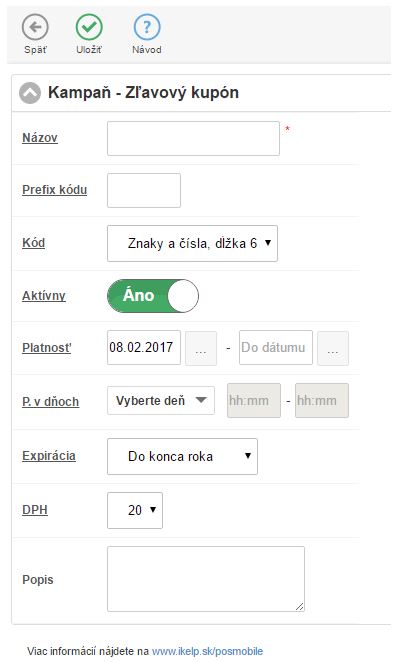
- Názov - názov kampane, pod ktorým budú následne vytvárané jednotlivé zľavové kupóny.
- Prefix kódu - kódy kupónov budú začínať zvoleným prefixom.
- Kód - ak kód kupónu generuje aplikácia, v akom formáte a s akým počtom znakov sa má kód vygenerovať.
- Aktívny - definuje, či kampaň je aktívna a vygenerované kupóny je možné použiť.
- Platnosť - definuje, od kedy do kedy je možné kupóny kampane používať. V prípade, že dátum do nie je nastavený, platnosť je neobmedzená.
- P. v dňoch - platnosť kupónu v dňoch. V aplikácii je možné nadefinovať, v ktorom dni, resp. dňoch a ktorom čase bude možné kupón použiť.
- Expirácia - expirácia vytvorených poukážok. Aj keď sa platnosť kampane skončila a nie je možné v nej vytvárať nové kupóny, nastavenie definuje do kedy je možné vytvorené kupóny použiť. Toto nastavenie sa automaticky aplikuje aj na vytvárané kupóny v kampani.
- DPH - DPH na kartu, zadávané v %.
- Popis - upresňujúci popis vytvoreného kupónu.
Generovanie zľavových kupónov pre kampaň
Ak bola založená kampaň a vyplnené všetky potrebné nastavenia, je možné prejsť k samotnému generovaniu Zľavových kupónov danej kampane. Tieto je teda možné nadefinovať v určitom, prípadne neobmedzenom množstve. Rovnako tak viete definovať aj ďalšie nastavenia pre jednotlivé kupóny.
- Nový kupón pre kampaň vygenerujete po kliknutí v Menu aplikácie na možnosť Kontakty.
- Kliknite na nástrojovej lište aplikácie na možnosť Kupóny.
- Vyberte si zo zoznamu príslušnú kampaň, pre ktorú sa budú kupóny generovať.
- V tomto zozname sa nachádza aj zoznam voľných, ešte nepoužitých kupónov, zoznam priradených, odovzdaných, použitých alebo zrušených.
- Nový kupón pre príslušnú kampaň vytvoríte po kliknutí na tlačidlo Nový na navigačnej lište aplikácie.
- Vyplňte požadované údaje pre vytvorenie nového kupónu.
- Nezabudnite príslušné zmeny potvrdiť kliknutím na tlačidlo Uložiť.
Nový kupón
Po kliknutí na tlačidlo Nový pre vytvorenie nového kupónu, sa zobrazí formulár s príslušnými nastaveniami. Aby bolo jasné, pre ktorú kampaň je kupón generovaný, názov kampane sa zobrazuje v záhlaví formulára.
Formulár pre nadefinovanie pravidiel kupónu kampane
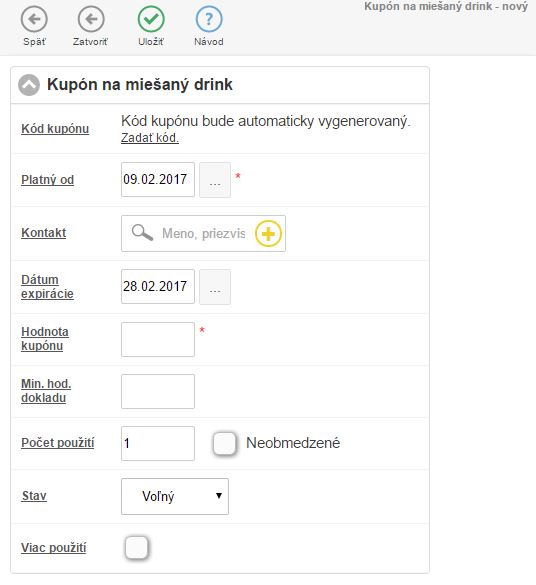
- Kód kupónu - podľa tohto kódu sa kupón pridáva do objednávky. Ak nie je špeciálne nastavené inak, kód sa generuje automaticky.
- Zadať kód - ak chcete použiť vlastný kód pre kupón, alebo chcete presne vedieť, aký aplikácia vygneruje, kliknite na tlačidlo. Kód je následne možné zadať vlastný, alebo kliknutím na príslušnú ikonu aplikácia automaticky kód vygeneruje a v prípade potreby je možné ho upraviť, prípadne si vygenerovať nový.
- Platný od - dátum, od kedy je príslušný kupón platný. Dátum sa automaticky prednastaví na základe dátumu platnosti kampane. Je však možné si sem zadať aj iný dátum ak je to potrebné.
- Dátum expirácie - dátum, do kedy je kupón platný a je možné ho pridať do objednávky. Tento dátum sa nastaví automaticky na základe nastavenia v kampani. Je však možné ho individuálne upraviť na kupóne.
- Hodnota kupónu - hodnota kupónu, ktorá sa použije ako zľava do objednávky. Hodnota sa zadáva ako ceľková zľava s DPH, pričom výška DPH je definovaná v nastaveniach kampane.
- Viac polí - zobrazenie rozšírených nastavení kupónu.
- Kontakt - na ktorý je kupón vygenerovaný. Pri predaji je potrebné vybrať kontakt na doklad a až následne je možné kupón použiť.
- Min. hodnota dokladu - požadovaná minimálna hodnota objednávky pre možnosť vloženie kupónu do objednávky. (Aby nedošlo k zneužívaniu kupónov, je možné si nastaviť, že minimálna hodnota dokladu pre uplatnenie kupónu je 10€. Až následne je možné kupón uplatniť. )
- Počet použití - maximálny počet použití kupónu. Ak nie je zadané, počet použití kupónu je neobmedzený. (To znamená, na koľko dokladov - účtov je možné kupón prideliť.)
- Stav - stav kupónu.
- Viac použití - kupón je možné do objednávky vložiť viac krát.
Po vytvorení nového kupónu nezabudnite jeho vytvorenie potvrdiť kliknutím na tlačidlo Uložiť. Následne sa zobrazí formulár s kódom, možnosťou pre úpravu a ponukou pre tlač. Po kliknutí na tlačidlo Tlač na zar. sa zobrazí formulár pre výber zariadení, na ktorých je možné kupón vytlačiť. Následne sa kupón zobrazí v zozname voľných kupónov danej kampane.
Uplatnenie kupónu
Kupón je možné uplatniť priamo pri účtovaní položiek pre zákazníka do objednávky. Obsluha si vie jedným kliknutím zobraziť formulár pre zadanie kódu kupónu a tento sa automaticky aplikuje na daný doklad.
- Otvorte si v Menu aplikácie Predaj, a vytvorte nový doklad na niektorom zo stolov. Naúčtujte položky na základe objednávky zákazníka.
- Kliknite na tlačidlo Pridať kupón na navigačnej lište aplikácie.
- Zobrazí sa formulár pre zadanie kódu kupónu. Zadajte kód z kupónu od zákazníka a kliknite na tlačidlo OK.
- Kupón sa automaticky do dokladu pridá ako položka a hodnota dokladu sa automaticky o hodnotu aplikovaného kupónu zníži.
- Vyúčtujte doklad kliknutím na tlačidlo Medzisúčet.
V tomto postupe sa vychádza z predpokladu, že kupón nie je viazaný na konkrétny kontakt a nie je podmienený minimálnou hodnotou nákupu. Ak máte vygenerovaný kupón, pre ktorého aplikovanie je nutné dodržať tieto podmienky, je potrebné ich splniť pre správne aplikovanie kupónu. V opačnom prípade na to aplikácia upozorní hlásením.

by
Ing. Lukáš Krajčír